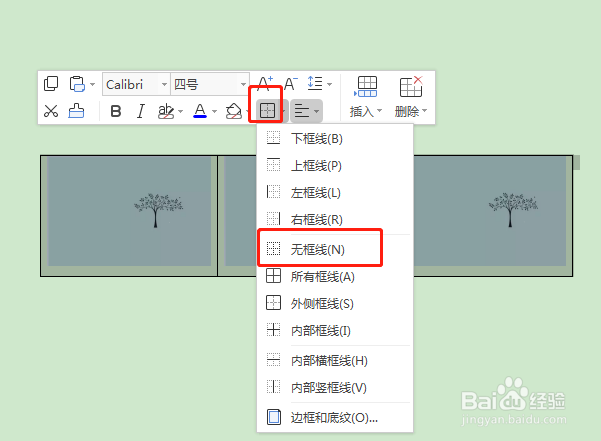WPS文档如何批量使插入的图片整齐又大小一致
1、【插入表格】:打开WPS文档,点击插入-表格。
2、【表格属性】:点击表格,右键选择表格属性。
3、【选项】:在表格属性页面,选择选项。
4、【不勾选】:不勾选自动重调尺寸,点击确定。
5、【插入图片】:在表格中插入图片。
6、【无框线】:选中所有表格,设置为无框线。
7、如图,文档中插入的图片整齐又大小一致。
声明:本网站引用、摘录或转载内容仅供网站访问者交流或参考,不代表本站立场,如存在版权或非法内容,请联系站长删除,联系邮箱:site.kefu@qq.com。
阅读量:33
阅读量:32
阅读量:75
阅读量:34
阅读量:63